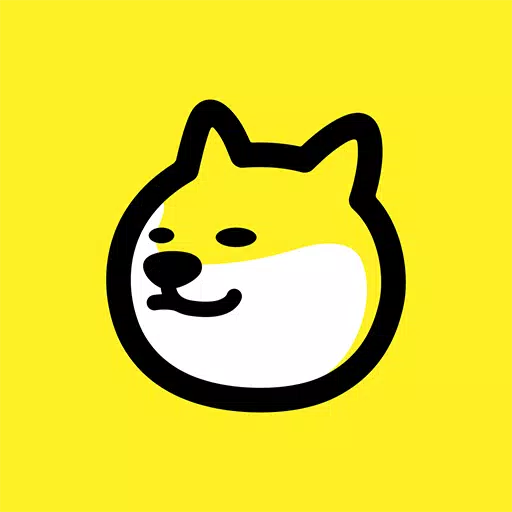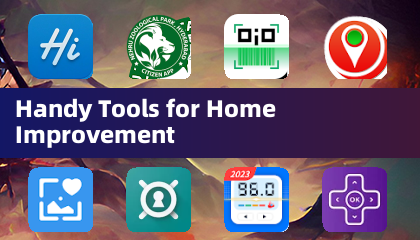Google Chrome ၏ built-in ဘာသာပြန်ကိရိယာများ၏စွမ်းအားကိုသော့ဖွင့်ခြင်းနှင့်မည်သည့်ဘာသာစကားတွင်မဆိုဝက်ဘ်ကိုရှာဖွေခြင်းကိုရှာဖွေပါ။ ဤလမ်းညွှန်သည် Chrome ၏ဘာသာပြန်ပါ 0 င်မှုများကိုတစ်ဆင့်ချင်းလမ်းလျှောက်ခြင်း, ဤနည်းစနစ်များကိုကျွမ်းကျင်စေကာဘာသာစကားများကိုထိရောက်စွာရှာဖွေခြင်းအတွက်ဘာသာစကားအတားအဆီးများကိုဖြိုခွဲပါ။
ပထမ ဦး စွာသင်၏ Google Chrome browser ၏ညာဘက်အပေါ်ထောင့်ရှိ Tools menu (ပုံမှန်အားဖြင့်ဒေါင်လိုက်အစက်သုံးခုသို့မဟုတ်အလျားလိုက်မျဉ်းကြောင်းသုံးခုဖြင့်ကိုယ်စားပြုသည်) ကိုရှာပါ။

ထို့နောက် browser's Settings စာမျက်နှာကိုဖွင့်ရန် "Settings" ကိုရွေးချယ်ပါ။

Search Page ၏ထိပ်ရှိရှာဖွေရေးဘားကိုသုံးပါ။ သက်ဆိုင်ရာချိန်ညှိချက်များကိုလျင်မြန်စွာရှာဖွေရန် "ဘာသာပြန်ဆိုခြင်း" သို့မဟုတ် "ဘာသာစကား" ကိုထည့်ပါ။

"ဘာသာစကားများ" သို့မဟုတ် "ဘာသာပြန်ချက်" option ကို lovate လုပ်ပါ။
ထို့နောက်ဘာသာစကားချိန်ညှိချက်များတွင်သင်၏ browser မှထောက်ပံ့သောဘာသာစကားများကိုစာရင်းပြုစုထားသော dropdown menu ကိုသင်တွေ့လိမ့်မည်။ "Add Whats" ခလုတ်ကိုနှိပ်ခြင်းသို့မဟုတ်သင်၏တည်ဆဲဘာသာစကားများကိုပြန်လည်သုံးသပ်ပါ။

နောက်ဆုံးအနေဖြင့် "သင်ဖတ်သည့်ဘာသာစကားတွင်မဟုတ်သောစာမျက်နှာများကိုဘာသာပြန်ရန်ကမ်းလှမ်းရန်ကမ်းလှမ်းမှု option ကိုဖွင့်ထားပါ။ ၎င်းသည်သင်၏ပုံမှန် browser ဘာသာစကား မှလွဲ. အခြားဘာသာစကားဖြင့်ဝက်ဘ်စာမျက်နှာသို့သွားသောအခါဘာသာပြန်ဆိုမှုကိုအလိုအလျောက်ဘာသာပြန်ဆိုရန်အတွက် Chrome ကိုနှိပ်ပါ။ စုံတွဲတစ် ဦး မျိုးစုံ browsing ပျော်မွေ့!